
iGame 30系新火神的翻转屏怎么玩?
新屏幕素质表现如何?
怎么设置屏幕参数呢?
以上问题统统小case,本篇带你轻松玩!
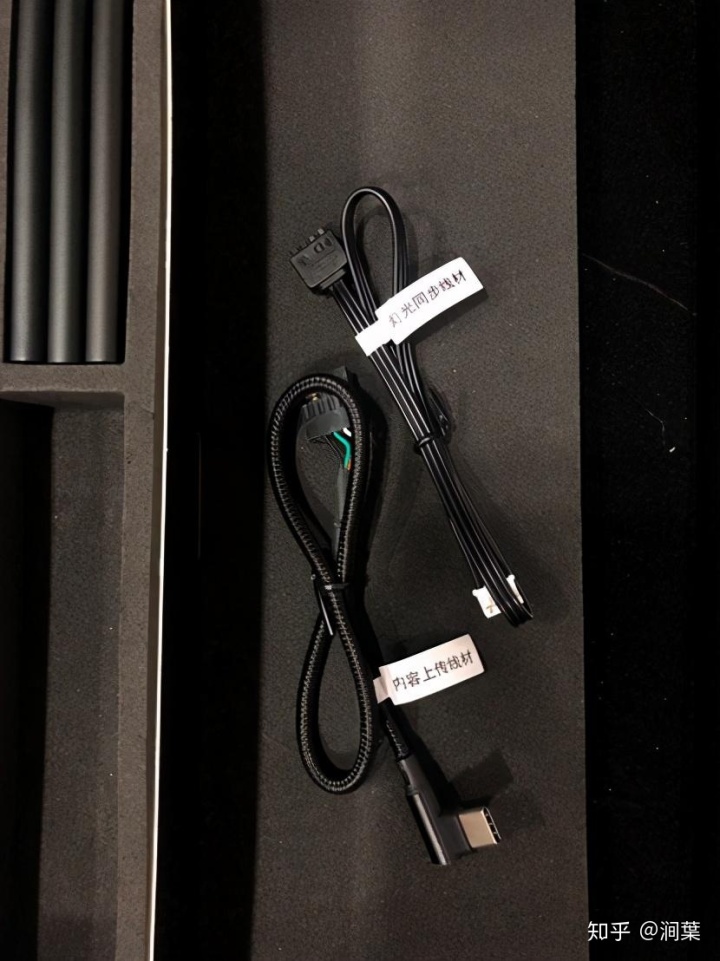
一些已经购买到iGame RTX 3080 Vulcan的玩家经常会询问:“工具包当中的线是用来做什么的?“
如上图所示,在新火神的包装当中有一条灯光同步线材和一条内容上传线材,灯光同步线材用于将显卡与其他硬件进行灯光同步使用;
而内容上传线材便是本篇的主角,用户上传自定义动图等画面就是通过它来实现。内容上传线材一头是主板USB接口用于连接主板,另一头是Type-C接口用于连接显卡。
注:本篇拍摄设备为相机,实际侧屏观感将更好

玩家在连接好线材之后就可以开机啦!开机动画如上图所示,新火神屏幕的分辨率为480*128,在玩家首次开机时,火神灯条亮起,紧接着屏幕中以“银河穿梭”式的视觉特效显示着Vulcan字母。得益于分辨率的升级和沉浸一体式的屏幕设计,显示效果非常突出!
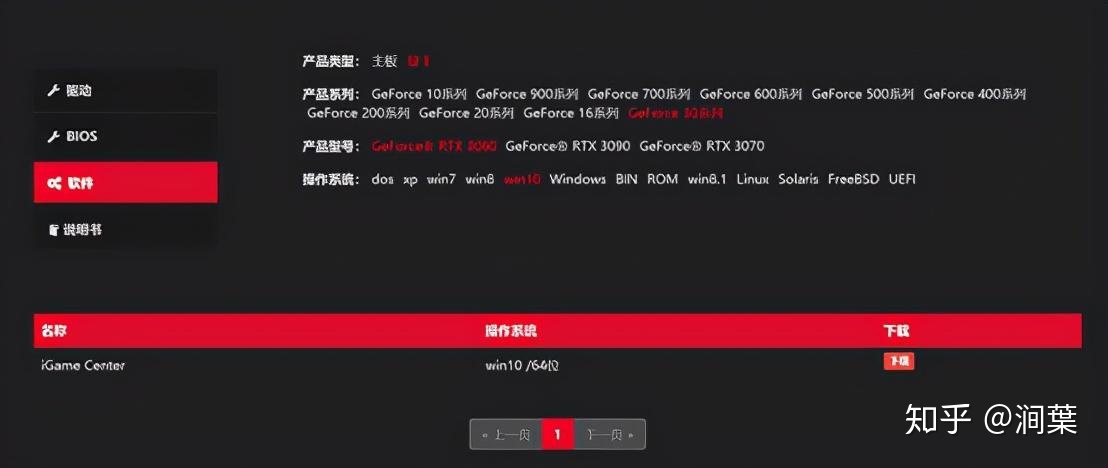
下载链接:https://www.colorful.cn/download1.aspx?&data=102,3436,3437,2894#container
接下来玩家可以在七彩虹官网下载“iGame Center”控制中心,具体步骤为:进入七彩虹官网→鼠标悬停在网页右上角的服务与支持→点击下载支持→选择好相关显卡硬件信息后随即跳转如上图所示的页面。
玩家也可以复制上述链接在PC端直接跳转下载!
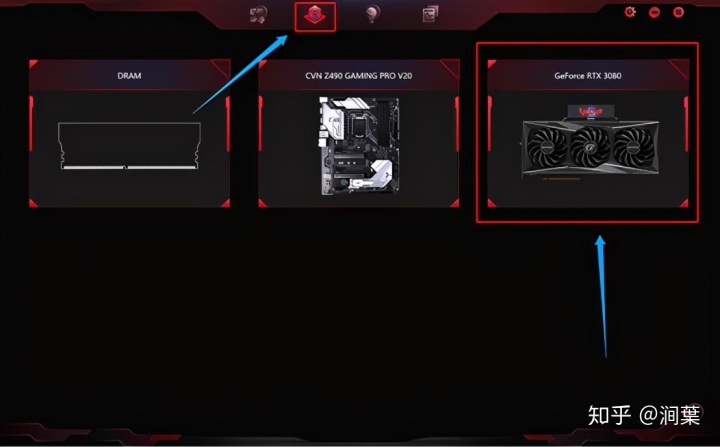
下载完成后打开“iGame Center”软件,点击顶部菜单栏的第二个区块,就会显示如上图所示的画面,接下来双击显卡位置的方框区域即可进入详细设置。
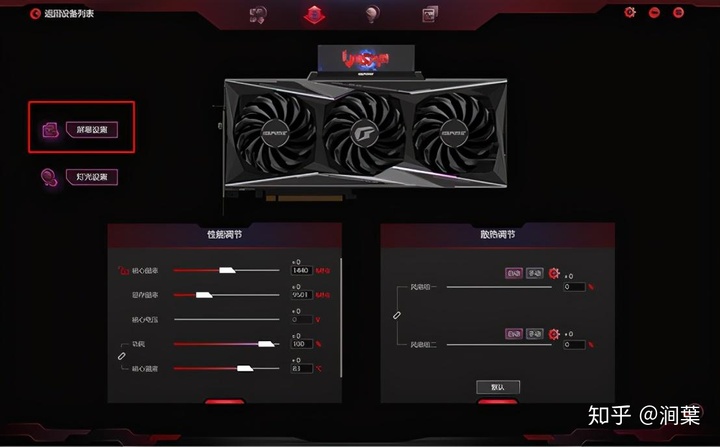
进入此页面后,玩家可以对显卡进行超频作业,还能够设置相对应的散热调节方案,除此之外也能够通过图中左侧上方的灯光设置进行灯效调节。
若是要解锁这块翻转侧屏的更多玩法,当然是要点击屏幕设置啦!需要说明的是,如果玩家在安装显卡时未连接内容上传线材,那么在本“iGame Center”页面是不会显示屏幕设置按钮的噢。
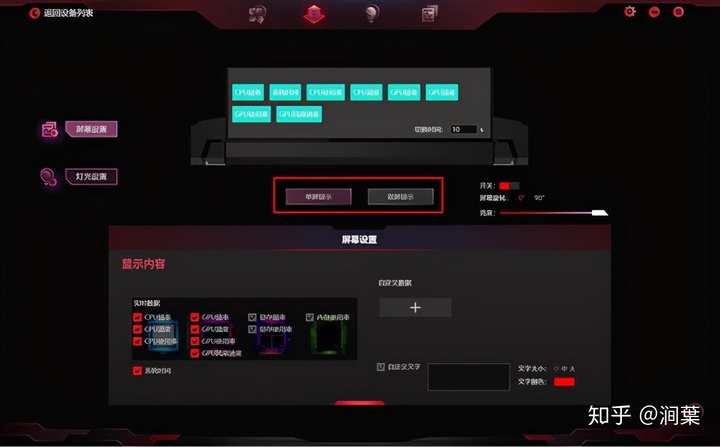
进入屏幕设置后,又非常丰富的选项可让玩家来进行玩耍。在显示内容方面又非常详细的参数,玩家们平时在玩游戏时需要查看硬件信息通常都是利用检测软件来实现,现在此类详细参数都可以在火神屏幕上呈现;
在图中,单双屏显示设置可以让玩家自由选择整屏显示还是分屏显示,分屏显示下可以随意拖动已勾选的参数(图中亮蓝色方框)的位置和左右屏显示位置,我们一起来看看实际效果吧!

看!结合火神清晰的显示屏,硬件参数可以明确的展示出来,玩家以后完全可以避免因软件检测参数而遮挡游戏画面的问题;
在“iGame Center”的侧屏设置中,还可以调整播放画面的时间间隔以及显示亮度此类细节;
火神这块侧屏之所以好玩、耐玩是因为其能够把玩家的想法通过屏幕传达出来,通过自定义文字可以尽情展示输入内容;通过导入动图画面,即可带来炫酷、沙雕、艺术等风格的视觉效果。

本次采用的动图分辨率还是之前20系火神的规格,为480*80,然后再经过“iGame Center“等比例放大后达到的样式,动图如果达到新火神480*128分辨率的规格,效果则会更加出色。

想了解更多可以观看下面视频
知乎视频www.zhihu.com监测、文字、静态图片、动态图片,只要敢想,就能拥有!由于全新一代火神刚上市不久,现在480*128分辨率的各类优质gif图资源还较为难寻,iGame在此欢迎广大玩家朋友们发挥天马行的想法,通过火神翻转屏来实现!在不久的将来,iGame或许会举办一场“火神gif大赏“活动也说不定呢~
想了解游戏攻略、性能测试、产品信息等内容,可以关注微信公众号“iGame玩家俱乐部”!























 1036
1036

 被折叠的 条评论
为什么被折叠?
被折叠的 条评论
为什么被折叠?








